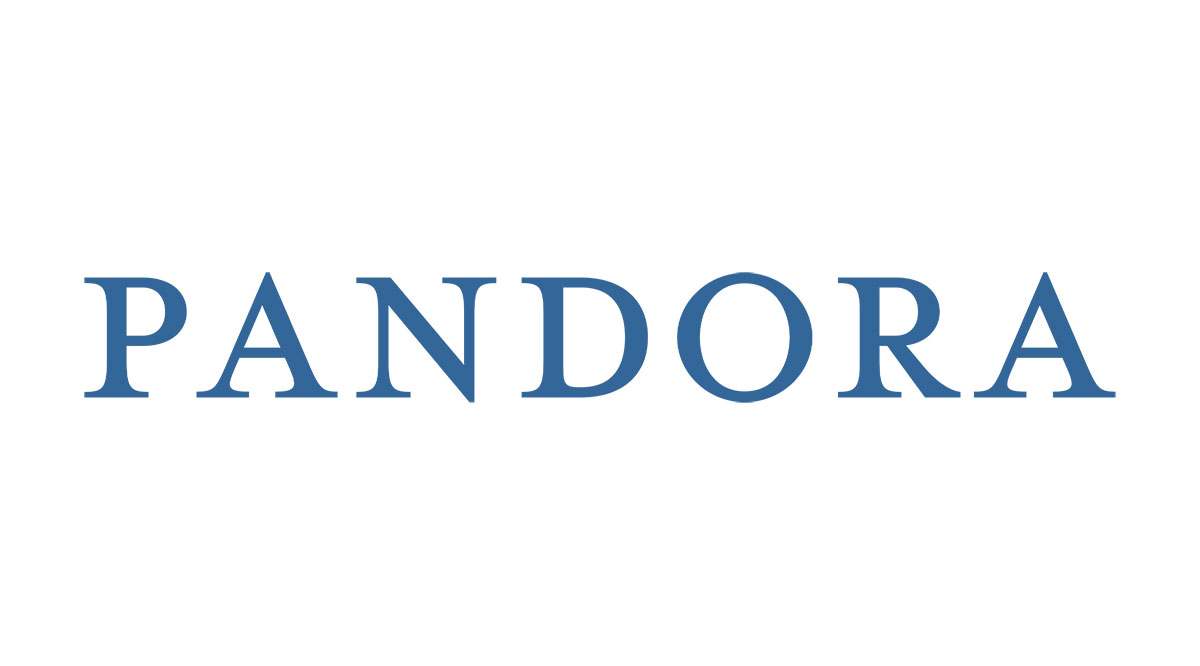
Какой смысл использовать Pandora, если вы не настраиваете свои станции? Этот премиальный потоковый сервис позволяет слушать музыку или подкасты, создавать собственные станции или просматривать исполнителей для вдохновения.
Содержание
В этой статье мы расскажем вам, как создавать станции Pandora как на ноутбуке, так и на телефоне. Кроме того, мы расскажем о режимах станций и дадим много других полезных советов.
Создание новой станции на рабочем столе
Если вы слушаете Pandora с ноутбука, вы можете легко создавать новые станции через браузер. Вот что вам нужно сделать:
- Зайдите на веб-сайт Pandora .
- Нажмите на строку поиска.
- Выберите фильтр Station, чтобы он показывал только станции.
- Прокрутите вниз, пока не найдете станцию, которую хотите добавить.
- Если вы не можете найти ее, вы можете ввести жанр, исполнителя или песню, связанную с этой станцией.
- Нажмите на станцию, которую вы хотите добавить.
- Откроется закулисная страница станции.
- Нажмите на Start Station, чтобы добавить ее в свою коллекцию.
Вот и все! Вы можете найти станцию в Моей коллекции и слушать ее в любое время.
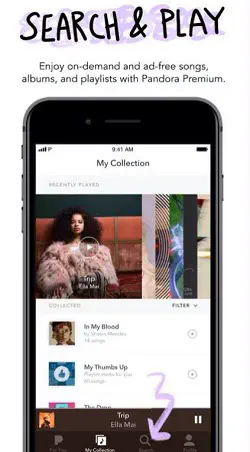
Совет: Если вам нужно вдохновение, вы можете нажать на кнопку Browse. После этого Pandora покажет вам рекомендации, основанные на станциях, которые вы ранее сохранили. Если вам понравятся некоторые из этих станций, вы можете сохранить их аналогичным образом.
Создание новой станции в мобильном приложении
Вы также можете создать новую станцию со своего мобильного телефона, но для этого необходимо иметь приложение Pandora: оно доступно как для устройств iOS , так и для Android . После загрузки приложения можно приступать:
- Откройте приложение Pandora.
- Нажмите на значок поиска, чтобы открыть панель поиска.
- Если вы хотите отфильтровать результаты, нажмите на Stations.
- Если вы уже видите станцию, которая вам нравится, нажмите на кнопку Play рядом с ней.
- В противном случае введите жанр или исполнителя, который вам нравится, и повторите поиск.
- Когда вы найдете станцию, нажмите на кнопку Play, чтобы открыть ее закулисную страницу.
- Откройте Радио исполнителя и нажмите на кнопку Play еще раз.
Вот и все! Вы сохранили станцию в «Моей коллекции». Самое лучшее в Pandora — это то, что не имеет значения, на каком устройстве вы сохранили станцию. Она будет доступна на всех устройствах, которыми вы пользуетесь.
Совет: Если вам нужно вдохновение, вы можете открыть раздел For You. Там вы найдете избранные плейлисты и песни, рекомендованные специально для вас.
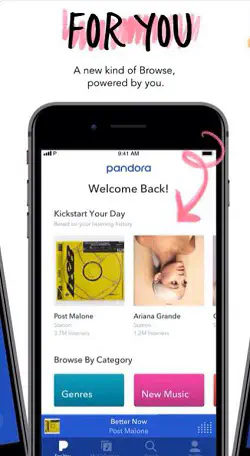
Как удалить станцию?
Если вам надоели некоторые станции, есть простой способ удалить их. Вот что вам нужно сделать:
- Откройте Мою коллекцию.
- Найдите станцию, которую вы хотите удалить.
- Нажмите на три точки рядом с ней.
- Нажмите на Удалить из коллекции.
Количество станций, которые вы можете добавить или удалить, не ограничено. При желании вы можете менять станции, которые слушаете каждый день.
Что такое режимы станций?
Если вы пользуетесь Pandora уже некоторое время, вы наверняка заметили, что можно использовать различные режимы станций. Вот как получить максимальную отдачу от них:
- Моя станция — это ваша центральная станция, что-то вроде главной страницы.
- Любимцы толпы — вы можете использовать этот режим для воспроизведения только самых популярных песен.
- Режим открытия — вы можете использовать его для поиска исполнителей, которые обычно не представлены на данной станции.
- Глубокие нарезки — этот режим позволяет вам найти больше альбомов понравившихся вам исполнителей.
- Newly Released — Этот режим позволит вам узнать, когда у одного из ваших популярных исполнителей выходит новая песня, и будет воспроизводить только последние хиты.
- Artist Only — Этот режим воспроизводит только песни исполнителя, который является хедлайнером вашей станции.
Имейте в виду, что вы не сможете использовать все режимы на каждой станции, некоторые из них могут быть недоступны. Например, вы не сможете использовать режим Newly Released, если нет новых треков определенных исполнителей. Более того, режим Artist Only предназначен только для тех, у кого есть подписка Premium.
Является ли Pandora бесплатной?
Существует бесплатная версия Pandora, которая позволяет просматривать станции и слушать музыку. Однако самым большим недостатком бесплатной версии является реклама, так как ее очень много. Поэтому многие решают подписаться на услугу Pandora Plus или Pandora Premium.
Pandora Plus стоит $4,99 в месяц, и у нее много преимуществ. Вы не только сможете пользоваться Pandora без рекламы, но и получите улучшенное качество звука, а также сможете сохранять некоторые станции для автономного прослушивания. Если вы подпишетесь на Pandora Premium за $9,99 в месяц, вы получите еще больше возможностей. Одна из лучших возможностей — возможность создавать пользовательские плейлисты и делиться ими.
Существуют скидки для семейных планов, а также для студентов. Обязательно ознакомьтесь с ними.
Жизнь лучше с музыкой
Трудно представить, на что была бы похожа наша жизнь без музыки. Однако нет причин беспокоиться об этом, ведь сегодня музыка доступна повсюду. В Pandora есть все, что мы могли бы потребовать от радио, и даже больше. Самое приятное, что вы можете использовать его практически на любом устройстве и брать с собой, куда бы вы ни пошли.
Вы обычно используете Pandora для музыки или подкастов? Какая ваша любимая станция? Дайте нам знать в разделе комментариев ниже.











